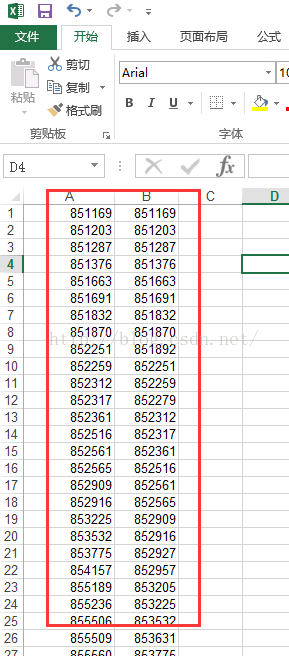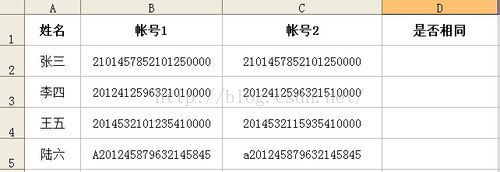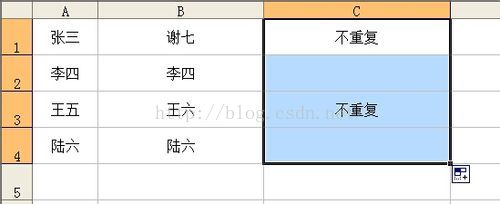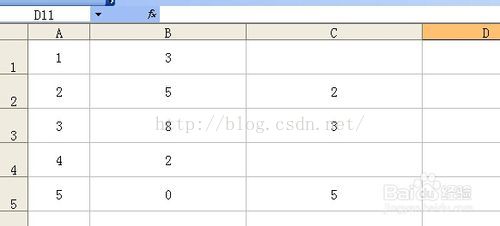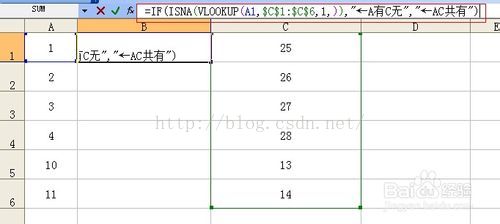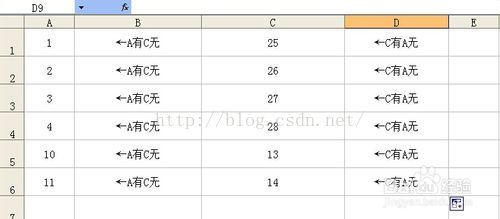【excel处理技巧】如何在Excel中快速辨别两列数据是否一致的五种方法介绍
近来,工作中需要对一些数据进行比对稽核,从数据库中不同的表导出excel之后,还要进行汇总比对。
问题的起源是这样的:
两列数字,A列是一组数字;B列是另外一组数字,如下图所示:
我想得到的结果是:B列中的每一行数据是否在A列中出现?
如果10行,直接肉眼比对即可,加入是65535,全满列,那岂不是累死宝宝了!
考虑到excel函数也能实现这个功能,比手工比对要省事很多,于是借助强大的Internet,搜集了网上的一些方法,亲自验证,确实方便。
现在,汇总如下:
我们以下表的数据为例,具体的介绍一下操作方法。
方法一:
Excel分别对AB列两列数据对比,比如A2=B2,就返回相同,否则返回不相同。
D2公式为:=IF(C2=B2,"相同","不同"),这样就可以实现excel两列对比,判断C2和B2是否相同,如果相同就返回值“相同”,反之则显示不同。
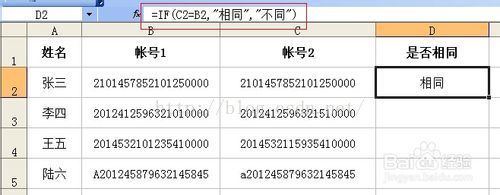
同样的方法比较其它数据,结果如下图:
不过细心的朋友会发现,B5和C5实质上有大小写区分的,因此使用这个公式不是完全准确。Excel中exact函数可以完全区分大小写,因此C2公式可以更改为:=IF(EXACT(A2,B2)=TRUE,"相同","不同"),然后下拉复制公式,完成excel两列数据对比。
这样我们就很准确的判断两列数据是否相同了,各位朋友按这方法试试。
方法二、
AB两列都是客户的姓名,需要找到两列重复的客户名称,并标示出来。
C1单元格输入数组公式:=IF(COUNTIF(A:A,B1)=0,"不重复",""),然后下拉完成excel两列数据对比。
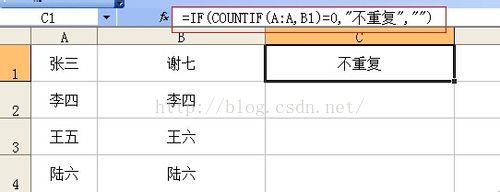
方法三、
在Excel中通过比较两列中的数据来查找重复项。如果A列的数据没有在B列出现过,就保留单元格为空。如果A列的数据在B列出现过,就返回A列对应的数据。
C1输入公式:=IF(ISERROR(MATCH(A1,$B$1:$B$5,0)),"",A1)。Match部分得到的结果是#N/A或者数字,然后用ISERROR函数,将#N/A错误值进行处理,ISERROR(#N/A)得到TRUE,ISERROR(数字)得到false,最外面用IF函数来进行判断,如果第一参数是true,就执行第二参数,否则执行第三参数。这个应用是巧用excel两列对比,完成查找重复项。

方法四、
Excel中用vlookup函数来对比两列。
B1单元格公式为:=IF(ISNA(VLOOKUP(A1,$C$1:$C$6,1,)),"←A有C无","←AC共有")
D1单元格公式为:=IF(ISNA(VLOOKUP(C1,$A$1:$A$6,1,)),"←C有A无","←CA共有")
然后下拉复制公式,完成Excel两列对比。
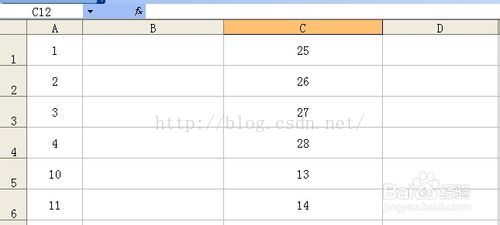
方法五、
=IF(ISNA(LOOKUP(1,0/FIND(B1,A$1:A$5))),"不包含","包含")